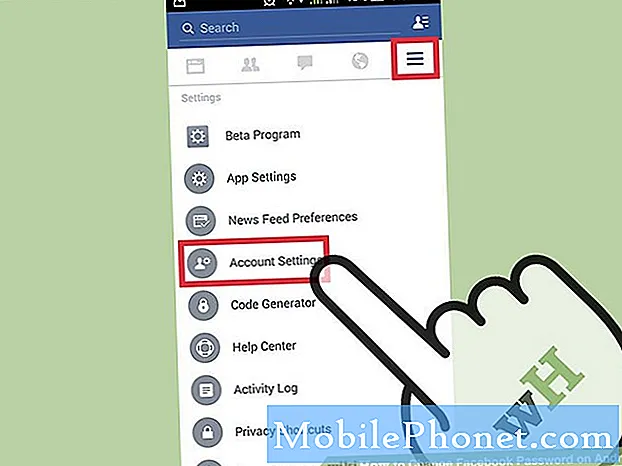Το #Samsung #Galaxy # S9 + είναι μία από τις δύο ναυαρχίδες που κυκλοφόρησε πέρυσι από την εταιρεία της Νότιας Κορέας, η οποία είναι πιο γνωστή ως το μεγαλύτερο μοντέλο. Αυτό το τηλέφωνο διαθέτει οθόνη Super AMOLED 6,2 ιντσών που το καθιστά ιδανική συσκευή για χρήση για προβολή διαφόρων περιεχομένων πολυμέσων. Κάτω από την κουκούλα είναι ένας ισχυρός επεξεργαστής Snapdragon 845 ο οποίος συνδυάζεται με μνήμη RAM 6 GB που επιτρέπει στο τηλέφωνο να εκτελεί πολλές εφαρμογές με ευκολία. Παρόλο που πρόκειται για μια συσκευή με καλή απόδοση, υπάρχουν περιπτώσεις όπου μπορεί να προκύψουν ορισμένα ζητήματα τα οποία θα αντιμετωπίσουμε σήμερα. Σε αυτήν την τελευταία δόση της σειράς αντιμετώπισης προβλημάτων, θα αντιμετωπίσουμε το σφάλμα της μπροστινής κάμερας Galaxy S9 +.
Εάν διαθέτετε Samsung Galaxy S9 + ή οποιαδήποτε άλλη συσκευή Android για αυτό το θέμα, μπορείτε να επικοινωνήσετε μαζί μας χρησιμοποιώντας αυτήν τη φόρμα. Θα χαρούμε πολύ να σας βοηθήσουμε με οποιαδήποτε ανησυχία μπορεί να έχετε με τη συσκευή σας. Αυτή είναι μια δωρεάν υπηρεσία που προσφέρουμε χωρίς συνημμένα. Ζητάμε, ωστόσο, όταν επικοινωνείτε μαζί μας, προσπαθήστε να είστε όσο το δυνατόν πιο λεπτομερείς, ώστε να μπορεί να γίνει ακριβής αξιολόγηση και να δοθεί η σωστή λύση.
Πώς να επιδιορθώσετε το σφάλμα Samsung Galaxy S9 + Front Camera Failed
Πρόβλημα: Μόλις αγόρασα ένα νέο samsung galaxy s9 plus .. έχει πρόβλημα με την μπροστινή κάμερα να δείχνει "η κάμερα απέτυχε" και κλείνει την εφαρμογή κάμερας. Δοκίμασα όλες τις επιλογές από τον ιστότοπό σας, όπως εκκαθάριση προσωρινής μνήμης, σκληρή επαναφορά κ.λπ.… Έχω ενημερώσει επίσης την προεπιλεγμένη εφαρμογή και το λειτουργικό σύστημα, αλλά δεν υπάρχει τύχη… Προσπάθησα να ελέγξω την κλήση υλικού * # 0 * # και δοκίμασα την μπροστινή κάμερα, έδειξε το ίδιο σφάλμα που απέτυχε η κάμερα .. Μπορείτε να με βοηθήσετε!
Λύση: Πριν εκτελέσετε τυχόν βήματα αντιμετώπισης προβλημάτων σε αυτήν τη συσκευή, είναι καλύτερο να βεβαιωθείτε ότι εκτελείται πρώτα στην πιο πρόσφατη έκδοση λογισμικού. Εάν υπάρχει διαθέσιμη ενημέρωση, προτείνω να την κατεβάσετε και να την εγκαταστήσετε πρώτα.
Φαίνεται ότι το πρόβλημα προκαλείται ήδη από μια ελαττωματική μονάδα μπροστινής κάμερας, αλλά προτού διορθώσετε το τηλέφωνο σε ένα κέντρο σέρβις, θα πρέπει πρώτα να εξαλείψετε τυχόν προβλήματα που σχετίζονται με το λογισμικό που θα μπορούσαν να προκαλέσουν το πρόβλημα ακολουθώντας τα βήματα αντιμετώπισης προβλημάτων που αναφέρονται παρακάτω.
Εκτελέστε μια μαλακή επαναφορά
Το πρώτο πράγμα που θα πρέπει να κάνετε σε αυτή τη συγκεκριμένη περίπτωση είναι μια μαλακή επαναφορά. Αυτό συνήθως θα επιδιορθώσει προβλήματα που προκαλούνται από μικρές δυσλειτουργίες λογισμικού, καθώς θα ανανεώσει το λογισμικό του τηλεφώνου. Αυτό ονομάζεται επίσης ως προσομοίωση έλξης μπαταρίας καθώς αποσυνδέει το τηλέφωνο από την μπαταρία.
- Πατήστε και κρατήστε πατημένο το πλήκτρο λειτουργίας και μείωσης έντασης για έως και 45 δευτερόλεπτα.
- Περιμένετε κατά την επανεκκίνηση της συσκευής.
Ελέγξτε εάν το ζήτημα εξακολουθεί να παρουσιάζεται.
Εκκαθαρίστε την προσωρινή μνήμη και τα δεδομένα της εφαρμογής κάμερας
Υπάρχουν περιπτώσεις όπου κατεστραμμένα προσωρινά δεδομένα της εφαρμογής μπορούν να προκαλέσουν αυτό το πρόβλημα. Για να ελέγξετε εάν συμβαίνει αυτό, θα πρέπει να διαγράψετε την προσωρινή μνήμη και τα δεδομένα της εφαρμογής κάμερας.
- Από την Αρχική οθόνη, σύρετε προς τα πάνω σε ένα κενό σημείο για να ανοίξετε το δίσκο εφαρμογών.
- Πατήστε Ρυθμίσεις> Εφαρμογές.
- Πατήστε την επιθυμητή εφαρμογή στην προεπιλεγμένη λίστα.
- Για εμφάνιση προεγκατεστημένων εφαρμογών, πατήστε Μενού> Εμφάνιση εφαρμογών συστήματος.
- Πατήστε Αποθήκευση> CLEAR CACHE> CLEAR DATA> DELETE.
Ελέγξτε εάν το ζήτημα εξακολουθεί να παρουσιάζεται.
Ξεκινήστε το τηλέφωνο σε ασφαλή λειτουργία
Ένας άλλος παράγοντας που μπορεί να προκαλέσει αυτό το πρόβλημα είναι μια εφαρμογή που κατεβάσατε στη συσκευή. Για να ελέγξετε εάν συμβαίνει αυτό, θα πρέπει να ξεκινήσετε το τηλέφωνο σε ασφαλή λειτουργία, καθώς επιτρέπεται η εκτέλεση μόνο των προεγκατεστημένων εφαρμογών σε αυτήν τη λειτουργία.
- Απενεργοποιήστε το τηλέφωνο.
- Πατήστε και κρατήστε πατημένο το πλήκτρο λειτουργίας πέρα από την οθόνη ονόματος μοντέλου που εμφανίζεται στην οθόνη.
- Όταν το SAMSUNG εμφανίζεται στην οθόνη, αφήστε το πλήκτρο λειτουργίας.
- Αμέσως μετά την απελευθέρωση του πλήκτρου λειτουργίας, πατήστε και κρατήστε πατημένο το πλήκτρο μείωσης έντασης.
- Συνεχίστε να κρατάτε πατημένο το πλήκτρο Ένταση έως ότου ολοκληρωθεί η επανεκκίνηση της συσκευής.
- Όταν η ασφαλής λειτουργία εμφανίζεται στην κάτω αριστερή γωνία της οθόνης, αφήστε το πλήκτρο μείωσης έντασης.
Σε περίπτωση που το ζήτημα δεν παρουσιαστεί σε αυτήν τη λειτουργία, τότε είναι πιθανό το πρόβλημα να προκαλείται από μια εφαρμογή που κατεβάσατε. Μάθετε ποια εφαρμογή είναι και απεγκαταστήστε την.
Σκουπίστε το διαμέρισμα προσωρινής μνήμης του τηλεφώνου
Τα δεδομένα κρυφής μνήμης του τηλεφωνικού συστήματος χρησιμοποιούνται για να επιταχύνουν την πρόσβαση στις εφαρμογές του τηλεφώνου σας. Μερικές φορές αυτά τα δεδομένα μπορεί να καταστραφούν, με αποτέλεσμα να προκύπτουν προβλήματα στη συσκευή. Για να ελέγξετε εάν ένα κατεστραμμένο cache δεδομένα προκαλεί το πρόβλημα, θα πρέπει να διαγράψετε το διαμέρισμα προσωρινής μνήμης του τηλεφώνου από τη λειτουργία ανάκτησης.
- Απενεργοποιήστε το τηλέφωνο.
- Πατήστε και κρατήστε πατημένο το πλήκτρο αύξησης έντασης και το πλήκτρο Bixby και, στη συνέχεια, πατήστε παρατεταμένα το πλήκτρο λειτουργίας.
- Όταν εμφανιστεί το λογότυπο Android, απελευθερώστε όλα τα πλήκτρα («Εγκατάσταση ενημέρωσης συστήματος» θα εμφανιστεί για περίπου 30 - 60 δευτερόλεπτα πριν εμφανιστούν οι επιλογές μενού ανάκτησης συστήματος Android).
- Πατήστε το πλήκτρο μείωσης έντασης ήχου για να επισημάνετε το "wipe cache partition".
- Πατήστε το πλήκτρο λειτουργίας για να επιλέξετε.
- Πατήστε το πλήκτρο μείωσης έντασης για να επισημάνετε το «ναι» και πατήστε το πλήκτρο λειτουργίας για να επιλέξετε.
- Όταν ολοκληρωθεί η κατάργηση της προσωρινής αποθήκευσης, επισημαίνεται το "Επανεκκίνηση συστήματος τώρα".
- Πατήστε το πλήκτρο λειτουργίας για επανεκκίνηση της συσκευής.
Ελέγξτε εάν το πρόβλημα εξακολουθεί να παρουσιάζεται.
Εκτελέστε επαναφορά εργοστασιακών ρυθμίσεων
Ένα τελευταίο βήμα αντιμετώπισης προβλημάτων που πρέπει να λάβετε υπόψη είναι η επαναφορά εργοστασιακών ρυθμίσεων. Αυτό θα επαναφέρει το τηλέφωνό σας στην αρχική του εργοστασιακή κατάσταση. Λάβετε υπόψη ότι αυτό θα διαγράψει τα δεδομένα του τηλεφώνου σας, οπότε φροντίστε να δημιουργήσετε ένα αντίγραφο ασφαλείας πριν συνεχίσετε.
- Απενεργοποιήστε το τηλέφωνο.
- Πατήστε και κρατήστε πατημένο το πλήκτρο αύξησης έντασης και το πλήκτρο Bixby και, στη συνέχεια, πατήστε παρατεταμένα το πλήκτρο λειτουργίας.
- Όταν εμφανιστεί το πράσινο λογότυπο Android, απελευθερώστε όλα τα πλήκτρα ("Εγκατάσταση ενημέρωσης συστήματος" θα εμφανιστεί για περίπου 30 - 60 δευτερόλεπτα πριν εμφανιστούν οι επιλογές μενού ανάκτησης συστήματος Android).
- Πατήστε το πλήκτρο μείωσης έντασης αρκετές φορές για να επισημάνετε την ένδειξη «διαγραφή δεδομένων / επαναφορά εργοστασιακών ρυθμίσεων»
- Πατήστε το κουμπί λειτουργίας για να επιλέξετε.
- Πατήστε το πλήκτρο μείωσης έντασης έως ότου επισημανθεί το «Ναι - διαγραφή όλων των δεδομένων χρήστη».
- Πατήστε το κουμπί λειτουργίας για να επιλέξετε και να ξεκινήσετε την κύρια επαναφορά.
- Όταν ολοκληρωθεί η κύρια επαναφορά, επισημαίνεται το "Επανεκκίνηση συστήματος τώρα".
- Πατήστε το πλήκτρο λειτουργίας για επανεκκίνηση της συσκευής.
Μην εγκαταστήσετε εφαρμογές μετά την ολοκλήρωση της επαναφοράς. Προσπαθήστε να ελέγξετε πρώτα εάν η μπροστινή κάμερα λειτουργεί. Σε αντίθετη περίπτωση, αυτό πιθανότατα προκαλείται από ελαττωματικό στοιχείο υλικού. Το καλύτερο που μπορείτε να κάνετε τώρα είναι να επισκευάσετε το τηλέφωνο σε ένα κέντρο σέρβις.
Μη διστάσετε να μας στείλετε τις ερωτήσεις, τις προτάσεις και τα προβλήματα που αντιμετωπίσατε κατά τη χρήση του τηλεφώνου σας Android. Υποστηρίζουμε κάθε συσκευή Android που είναι διαθέσιμη στην αγορά σήμερα. Και μην ανησυχείτε, δεν θα σας χρεώσουμε ούτε μια δεκάρα για τις ερωτήσεις σας. Επικοινωνήστε μαζί μας χρησιμοποιώντας αυτήν τη φόρμα. Διαβάζουμε κάθε μήνυμα που λαμβάνουμε, αλλά δεν μπορούμε να εγγυηθούμε μια γρήγορη απάντηση. Εάν μπορέσαμε να σας βοηθήσουμε, παρακαλώ βοηθήστε μας να διαδώσουμε τη λέξη μοιράζοντας τις δημοσιεύσεις μας με τους φίλους σας.